Giảm dung lượng ảnh nhanh, miễn phí chỉ với vài thao tác đơn giản

Bạn muốn giảm dung lượng ảnh nhưng mà không làm ảnh hưởng đến chất lượng ảnh? Vậy mời bạn cùng thử một vài phần mềm giảm, nén kích thước ảnh online này!
Trong bài viết này, Sforum sẽ chia sẻ đến các bạn một thủ thuật giảm dung lượng ảnh nhưng mà không làm ảnh hưởng đến chất lượng ảnh. Cùng tham khảo và học hỏi nhé!
- Sử dụng Bitly rút gọn link trên điện thoại, máy tính cực đơn giản
- Cách chỉnh độ sáng màn hình máy tính Win 10 cực dễ dàng

Giảm dung lượng ảnh trên Optimizilla
Bước 1: Truy cập vào trang chủ Optimizilla tại đây = Nhấn vào nútTải tệp lên.
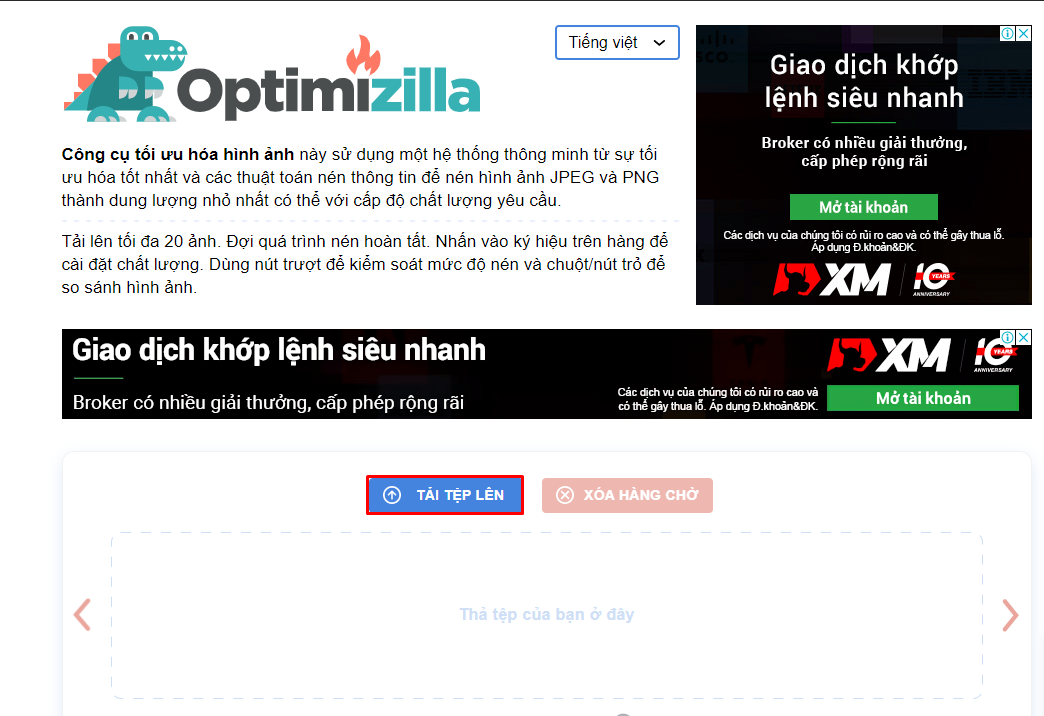
Bước 2: Chọn ảnh muốn giải nén = Nhấn OK.
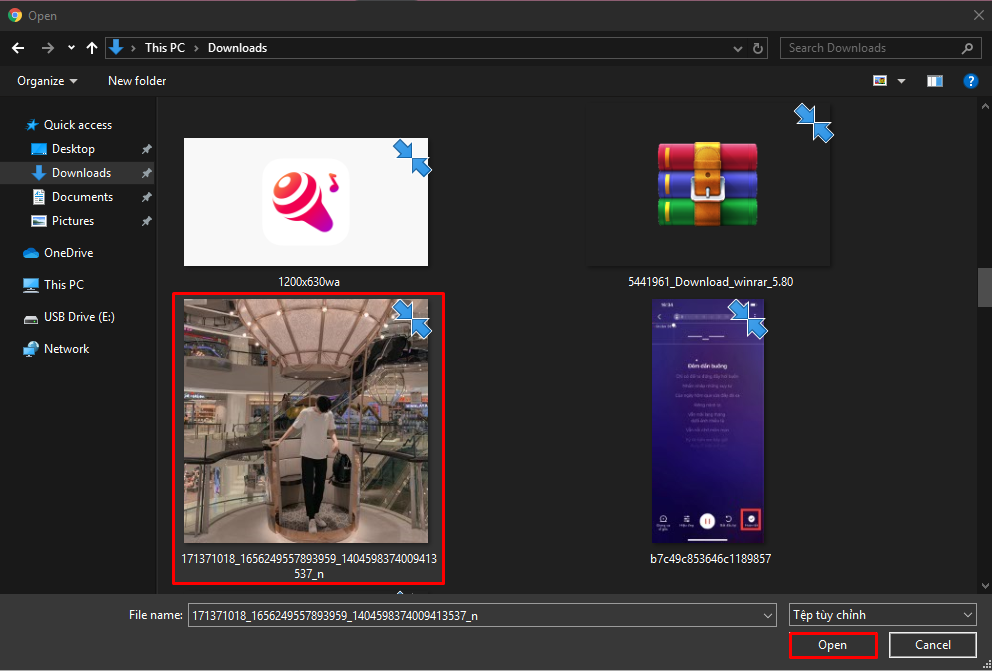
Bước 3: Sau khi tải tệp lên, phần mềm sẽ tự động nén ảnh lại với tỷ lệ phù hợp = Nhấn Tải ngay.

Ngoài ra, bạn cũng có thể chỉnh sửa chất lượng theo ý bạn muốn theo hình dưới đây.

Giảm kích thước ảnh bằng Shrinkme
Bước 1: Truy cập vào trang web Shrinkme tại đây = Nhấn vào nút Select hoặc bạn có thể kéo thả ảnh trực tiếp vào trang web.

Bước 2: Sau khi tải lên, phần mềm sẽ tự động tối ưu dung lượng và hiển thị số % dung lượng giảm tương ứng. Nhấn nút Save để tải tập tin về.
Hình ảnh sẽ được lưu trong tập tin đuôi zip và bạn cần giải nén để có được hình ảnh.

Nén ảnh online bằng Kraken
Bước 1: Truy cập vào trang web Kraken tại đây.

Bước 2:Tại mục Select source of images bạn nhấn vào phần File uploader để tiến hành tải ảnh lên. Hoặc bạn cũng có thể tải ảnh từ link URL hoặc nén ảnh trên một trang web với Page cruncher. Nhưng 2 cách đó thì cần đăng ký tài khoản để sử dụng.

Bước 3: Tạimục Select optimization mode chúng ta sẽ lựa chọn cách thức giảm dung lượng ảnh gồm:
- Lossless:Nén ảnh đến mức tối đa mà không hề thay đổi chất lượng ảnh.
- Lossy:Chất lượng ảnh sẽ giảm đôi chút, nhưng không đáng kể nếu nhìn bằng mắt thường khi so sánh 2 ảnh với nhau. Chế độ này có thể nén dung lượng ảnh giảm đến 90%.
- Expert:Chế độ này sẽ dành cho những ai có chút biết về chỉnh sửa ảnh với các tùy chọn khác nhau.
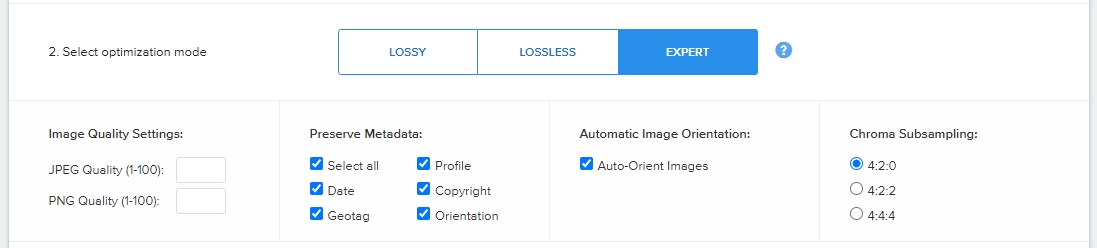
Bước 4: Sau đó bạn nhấn vào mũi tên tải lên như hình bên dưới.

Bước 5:Click vào Download File để tải ảnh là xong.

Giảm dung lượng ảnh bằng Compressnow
Bước 1: Truy cập vào trang web của Compressnow tại đây = Chọn Upload để tải ảnh lên.

Bước 2: Điều chỉnh mức độ nén = Nhấn Compress.

Bước 3: Nhấn Downloadđể lưu ảnh về máy, hoặc bấm chuột phải vào hình đã nén và chọnSave as image.jpg to download.

Lời kết
Trên đây là bài viết hướng dẫn bạn cách để giảm dung lượng ảnh trên máy tính, laptop một cách dễ dàng, nhanh mà còn chất lượng. Chúc bạn thực hiện thành công nhé!
- Xem thêm:Mẹo hay máy tính







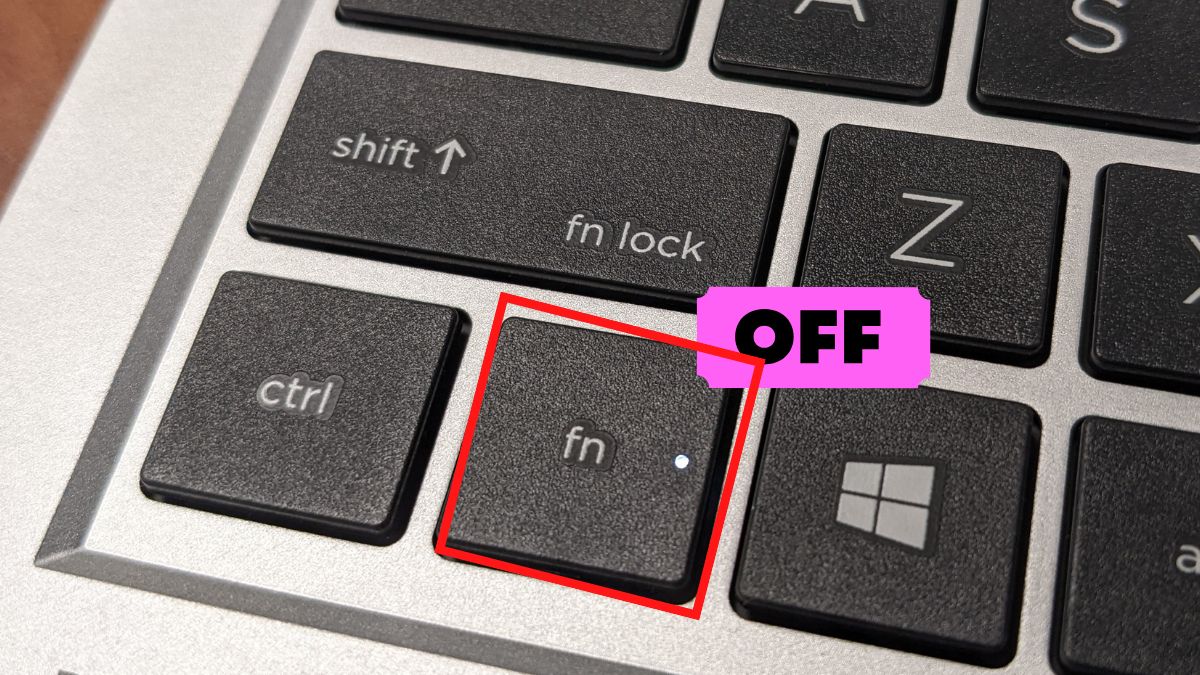
Bình luận (0)